早くプレイしたい気持ちを抑えつつ、いよいよEuro Truck Simulator2 (ETS2)の日本マップであるProject Japanの設定を行います。
私は、Project Japan バージョン1.0.7、ETS2バージョン1.45.xで行いました。
目次
まずはETS2のマップDLCを確認
Project Japanを導入する前にETS2のマップDLCで、以下が必要になりますので確認しておきましょう。
- GOING EAST!
- SCANDINAVIA
- VIVE LA FRANCE!
- ITALIA
- BEYOND THE BALTIC SEA
- ROAD TO THE BLACK SEA
Project JapanのMODをダウンロード
Project JapanのMODをオフィシャルウェブサイトからダウンロードします。
Project Japan Official Web Site
ETS2バージョンとProjectJapan バージョンに注意
Project JapanのMODを導入するためには、対応したETS2本体のバージョンに気をつける必要があります。
Project JapanのMODのバージョンが、どのETS2のバージョンに対応しているか、Project Japanのオフィシャルウェブサイトに記載がありますので、確認しましょう。
ETS2のバージョン変更については以下の記事が参考になります。
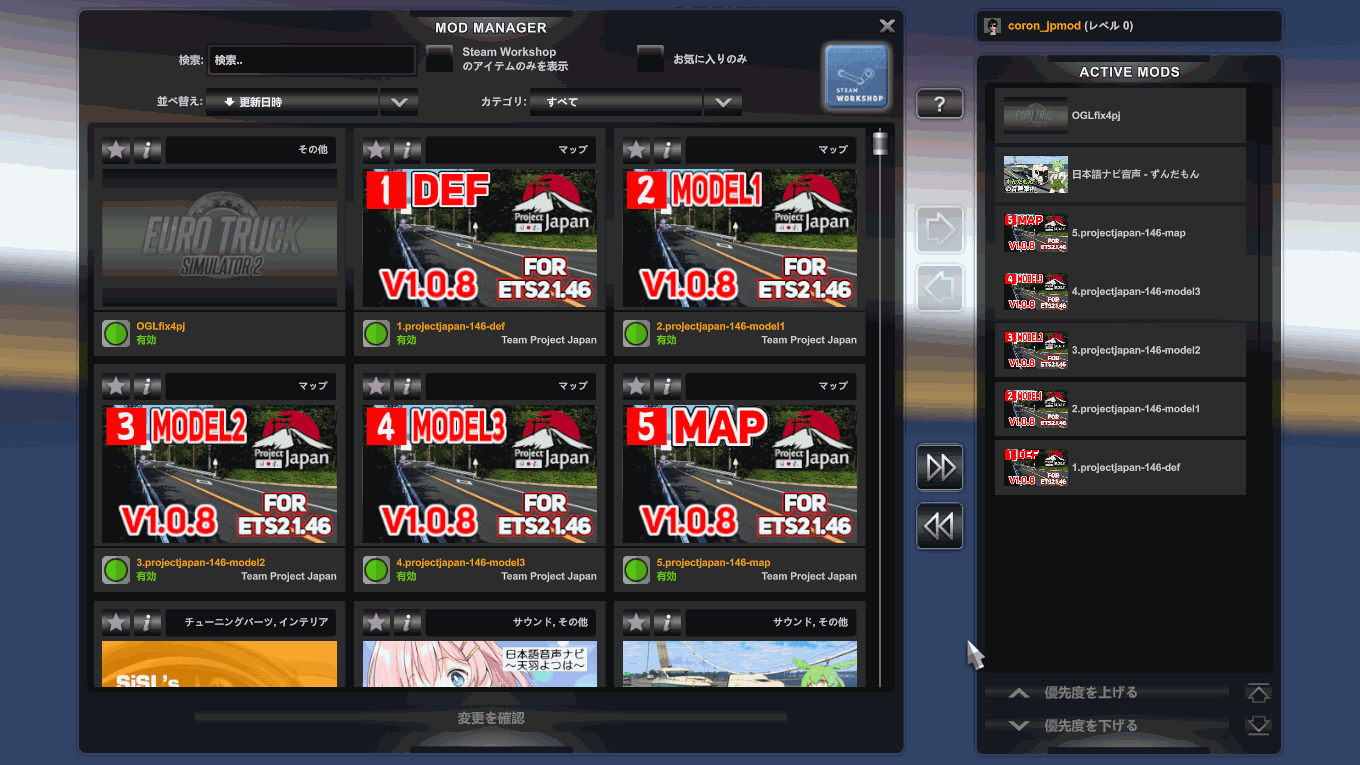
ETS2のバージョンを戻して使えなくなったMODを使用する
「Euro Truck Simulator 2」のアップデートでバージョンが新しくなるとProject Japan Modなど一部MODが未対応で使えなくなることがあります。ETS2のバージョンアップで非対応となったProject Japa...
Project JapanのMODを導入
導入手順もProject Japanのオフィシャルウェブサイトに詳しく記されています。下記の導入手順をよく読んで設定しましょう。
「新しいプロフィール」作成時のMODマネージャーでの設定、MODファイルの読み込み順番が一番のキモだと思います。
導入に成功するときっと日本の道路、風景が目の前に広がると思います!
Project Japan MOD For1.49の導入手順 – Project Japan Official Web Site

雪道も気になる…
Project Japanの導入はうまくいきました。ETS2のYoutubeの動画などでは、アフロマスクさんの超絶技量にいつも感心しています。雪道もできるようなので、本格的に始める前にそれも調べて見ようと思います。







コメント